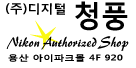화상편집테크닉
화상を再保存せずに、복수의 화상의 ファイル名を一括で変更한 い
「名前変更」から「ファイル名の作成ルール」を使って、복수의 화상を好きなファイル名に一括で変更できます。
조작 순서
STEP1 : 화상を並べ替えます
ここでは、花の写真だけを選んで、撮影한 順番に番号をつけたファイル名に変更します。
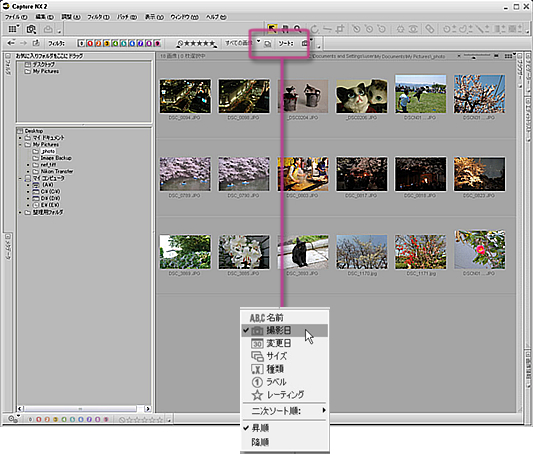
変更するファイル名に대하여 順番に番号をつけるときは、부라우저上で並んでいる順番で連番がつけられるため、부라우저上の화상を並べ替えます。
ファイル名を変更한 い화상が保存されている폴더を選び、「뷰 컨트롤 바」の「ソート」で화상を並べ替えます。
まず始めに、撮影한 順番で番号をつけたいので、「撮影日」でソートします。
※폴더内の화상を並べ替えるには、ワークスペースを「부라우저」로 하면、작업하기가 쉬워집니다.
ワークスペースを変更する方法は、「Guide 6-1:4種類ある「ワークスペース」の特徴を知りたい(違いを知りたい)」を参照してください。
STEP2 : ファイル名を変更한 い화상を選びます
次に、花の화상을 선택합니다.복수의 화상を選ぶときは、Ctrl키(Macintosh의 경우는
command키)를 누른채로화상을 클릭합니다. ここでは赤い丸が付いた화상を選んでいます。連続한 화상を選ぶときは、選びたい先頭の화상をク
リックしてからShift키를 누른채로選びたい最後の화상을 클릭합니다.
※폴더内の全ての화상を選ぶときは、Ctrl키(Macintosh의 경우는 command키)를 누른채로、A키を押します。
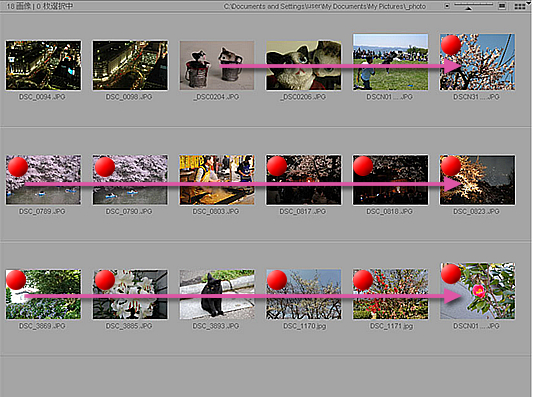
ファイル名がつけられる順番と화상의 入れ替えについて
「名前変更」によってファイル名がつけられる順番は、화상を選んだ順序ではなく、부라우저に표시されている順序(図のピンクの矢印のように左上から右下)となります。 또한、부라우저内でドラッグ&ドロップで화상의 順序を入れ替えることはできません。
STEP3 :「名前変更」から「ファイル名の作成ルール」を표시합니다
필요な화상を選んだら、選んだいずれかの화상의 上でマウスを右クリックします(Macintosh의 경우는 control키를 누른채로クリックします)。メニューが표시されたら「名前変更」을 선택합니다.
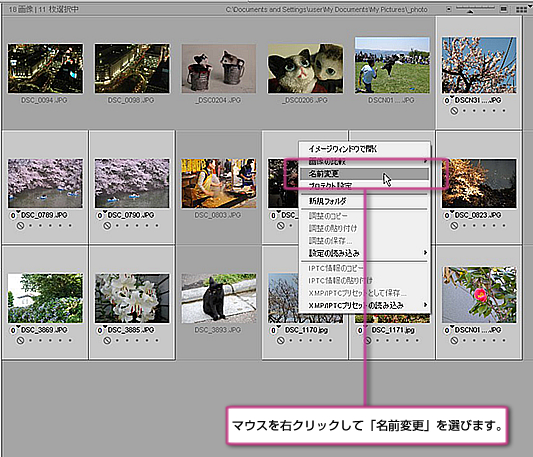
STEP4 : ファイル名の変更方法を指定します
「ファイル名の作成ルール」画面が표시されます。この画面で、新しいファイル名을 설정합니다。ここでは「flower_001.jpg」「flower_002.jpg」・・・というファイル名に変更します。
「プレフィックス」(ファイル名の前半部分)は「新規作成」を選んで、「flower」としています。
中盤部分は、アンダーバーを加えて3桁の連番を指定し、開始番号は「001」としています。「サフィックス」(ファイル名の後半部分)は「なし」としています。
実際にどのようなファイル名になるかは、「サンプル」で確認できます。
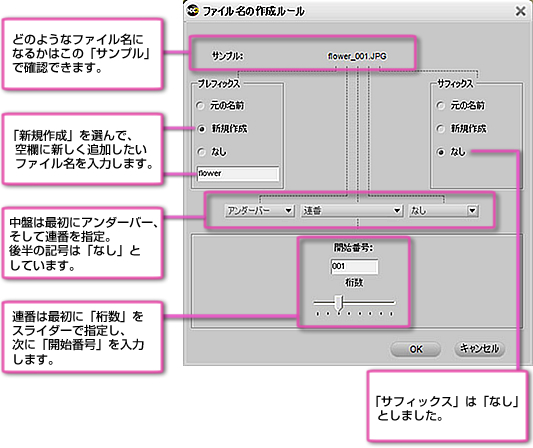
「ファイル名の作成ルール」について
ファイル名は、前半、中盤、後半と分けて指定하는 것이 가능합니다.
前半は「プレフィックス」、中盤は連番や撮影日時をファイル名として指定する설정、後半は「サフィックス」となっています。
또한、前半~中盤~後半それぞれの間の区切りに、アンダーバーやハイフンを入力하는것도 가능합니다.
プレフィックスとサフィックスでは、元のファイル名や新しいファイル名を指定하는것도 가능합니다.
「サフィックス」を「なし」にすると、中盤と後半の間に入るアンダーバーは入りません。
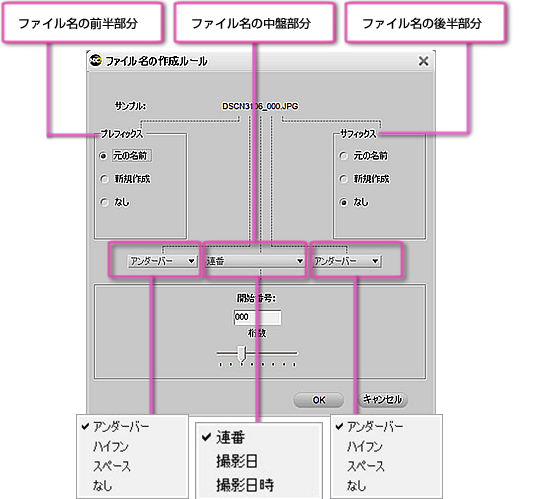
ファイル名の変更例
ここでは参考までに、ファイル名変更の別の例を挙げておきます。ファイル名には、自分がわかりやすい名前を付けることをお勧めします。それぞれ「サンプル」欄でどのようなファイル名になるかを確認してください。
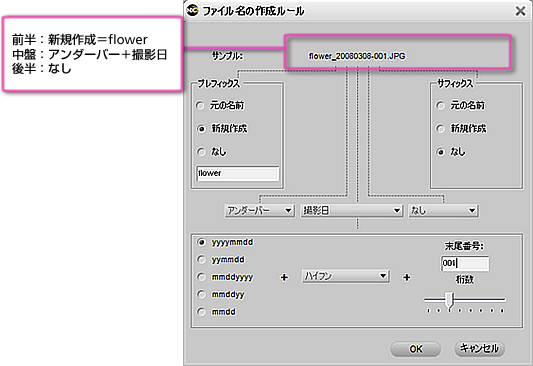
「プレフィックス」および「サフィックス」にて新規作成でファイル名を変更するときの注意
「プレフィックス」および「サフィックス」の「新規作成」で入力できる文字数は、全角、半角ともに16文字までです。
<Windows>
・下記の文字は使えません。
スペース、半角の「\\」、「/」、「:」、「;」、「*」、「?」、「”」、「<」、「>」、「|」、および「.」のみ
<Macintosh>
・半角の「:」は使えません。또한、「プレフィックス」および「サフィックス」の先頭に「.」は使えません。
STEP5 : ファイル名の変更を実行します
「ファイル名の作成ルール」の설정を終えたら「OK」ボタンをクリックすると、ファイル名が変更されます。
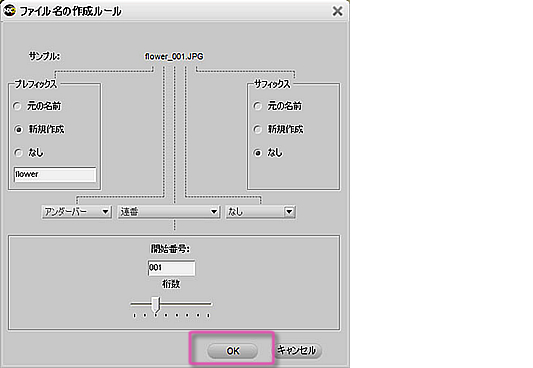
STEP6 : ファイル名が変更されたことを確認します
STEP 2で選んだ화상의 ファイル名が、STEP 4で설정한 ファイル名に変更されています(ここでは「flower_001.jpg」など)。
このようにファイル名を変更することで、화상を管理しやすくなります。
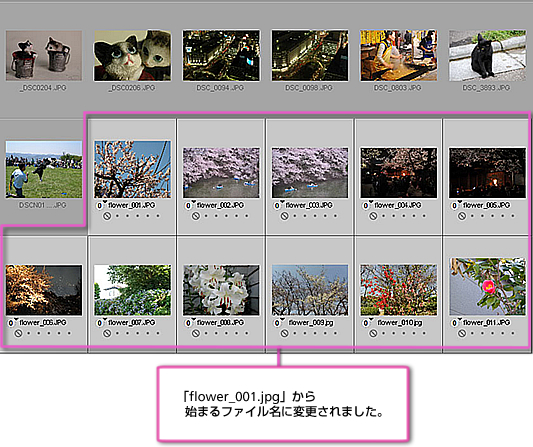
폴더内에 동일한 ファイル名が存在する場合
폴더内에 동일한 ファイル名が存在한 場合は、連番の開始番号が指定한 番号から始まらずに、폴더내에存在しているファイル名についている最後の番号の次の番号から、連番が付きます。
例えば、폴더내에「flower_001.jpg」~「flower_010.jpg」というファイルが存在한 場合、連番の開始番号を「001」に指定しても、「flower_011.jpg」から連番が付きます。
新たに화상의 ファイル名を一括変換する場合
新たに別の화상に대하여 、連番を付けてファイル名を一括変換する場合、連番の開始番号が前回終了한 番号の次の番号から連番が始まります。前回からの続きに한 くない場合は、連番の開始番号を手動で変更してください。
例えば、前回の連番が「010」で終わった場合、次回は開始番号が「011」から連番が開始されます。